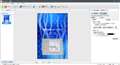���̃y�[�W�̃X���b�h�ꗗ�i�S1314�X���b�h�j![]()
| ���e�E�^�C�g�� | �i�C�X�N�`�R�~�� | �ԐM�� | �ŏI���e���� |
|---|---|---|---|
| 5 | 6 | 2018�N8��10�� 12:25 | |
| 3 | 10 | 2018�N8��2�� 10:27 | |
| 2 | 6 | 2018�N8��20�� 05:56 | |
| 6 | 3 | 2018�N7��20�� 16:50 | |
| 9 | 4 | 2018�N7��11�� 15:25 | |
| 16 | 7 | 2018�N8��31�� 00:43 |
- �u����̍i���݁v�̖��ԐM�A�������͍ŐV1�N�A�����ς݂͑S���Ԃ̃N�`�R�~��\�����Ă��܂�
�v�����^ > �u���U�[ > �v���r�I DCP-J572N
���x���}�C�e�B�[�g�p�łӂ��Ȃ������ݒ肵�Ă�2�ӏ��������������܂���B�����[�J�[4�@������܂Ŏg�p���Ă��܂������A
���߂Ă��̂悤�Ȏ����N�����̂ŁA�\�t�g�̕s�s���Ƃ͍l���ɂ����A�ǂ���̃��[�J�[�ɂ��₢���킹�����܂������A
���̂Ƃ���A�u���U�[�̓��x���}�C�e�B�[�ɖ��A���x���}�C�e�B�[�̓u���U�[�����Ƃ̉B
�u���U�[�͈ꉞ���x���}�C�e�B�[�Ƃ̊֘A���ēx���ׂ�ƌ����d�b����܂������c
�Ώ��A������̗����x�Ȃǂ̂������܂�����Ǝv���܂��B
�X�������肢�v���܂��B
![]() 1�_
1�_
RIKI0319����A����ɂ��́B
> ���x���}�C�e�B�[�g�p�łӂ��Ȃ������ݒ肵�Ă�2�ӏ��������������܂���B
2�ӏ��������������Ȃ��Ƃ̂��Ƃł����A4�ӏ�����ӂ̓��A�t�`��������̂͂ǂ��ŁA�t�`���c���Ă��܂��̂͂ǂ��ł��傤���H
�܂��c���Ă��܂��t�`�̕��́A���Z���`���炢�ł��傤���H
���Ƃǂ̂悤�ȗp���ɁA�ǂ̂悤�Ȃ��̂�������悤�Ƃ��Ă�����̂ł��傤���H
�����ԍ��F22018904
![]() 1�_
1�_
Epson��Canon�̓\�t�g���[�J�[�ɑ��ĐϋɓI�ɋZ�p���̒��Ă��āA��������̃t�B�[�h�o�b�N���h���C�o�̍X�V�Ɋ������Ă��邪�ABrother�͓��胁�[�J�[�ȊO�͖�������X���ɂ��邽�߃\�t�g���[�J�[��Brother�v�����^�ւ̑Ή��͓K���ɂȂ炴������Ȃ��B
�����ԍ��F22018939
![]() 1�_
1�_
�����肪�Ƃ��������܂�!! ���x���}�C�e�B�[�̈����ʂł͏�ƍ��c���������܂���B���ۂɈ�����ꂽ���̂ł͉E�c���Ɖ��̐����������Ă܂���B5�~���̕��ł��B�u���U�[����̍ēx�̉ɂ��܂��ƁA�u���U�[�̃t�H�g���g���Ĉ�����ăt�`�Ȃ����o�����̂ŁA������ɂ͖�肠��܂���Ƃ̎��B�m���ɃX�}�z������u���U�[�̃A�v�����g�p���Ă̈�������Ȃ��o���Ă��܂��B
�ēx���x���}�C�e�B�[�ɖ₢���킹�����܂�����A�u���U�[����̎x���ɂ��h���C�o�[�ݒ�����āA���̌��ʂȂ̂ŁA�Ώ��̎d�l���Ȃ��ƌ����܂����B�����Ɏ��̂悤�Ȗ₢���킹�������A�����������ʂȂ̂�!�ƁA���������܂����B
�\�t�g�Ƃ̑����ƌ����܂����A�����ĂȂ���ł��傤�ˁB�w����������Ŏc�O�ł͂���܂����c
�����ԍ��F22018991
![]() 0�_
0�_
Hippo-crates�l
�����肪�Ƃ��������܂��B
Hippo-crates�l�̂�������鎖����������������܂���B
�u���U�[�ƃW���X�g�V�X�e���łǂ̂悤�Ȏ��ɂȂ��Ă���̂��͂킩��܂��A
�f�l���o�Ō��������Ă��Ȃ�!! �����v���܂��B
�����̂����肪�Ƃ��������܂����B
�����ԍ��F22019009
![]() 1�_
1�_
RIKI0319����A�ڍׂȏ������肪�Ƃ��������܂��B
���̃����N��̂悤�ȏ�ԂƂ������Ƃł��傤���H
https://detail.chiebukuro.yahoo.co.jp/qa/question_detail/q13148845513
���������ł�����A�ɂ���悤�ȕ��@�������Ă݂Ă͂ǂ��ł��傤���H
�����ԍ��F22019092
![]()
![]() 1�_
1�_
�����肪�Ƃ��������܂��B
�����ł��ˁB�����悤�ȏ�Ԃł��ˁB
���̏ꍇ�͒P�Ɉ�������炸��Ă���Ƃ������A���x���}�C�e�B�̈����ʏ�Ŋ��ɘg�������Ȃ��̂ŁA�P���ɂ���Ă���ƌ����̂Ƃ͍��{�I�ɈႤ�Ǝv����ł��B2�ʂ���ʏ�ł��ӂ��������Ȃ���ł��I �m���ɕ���ł���̂ŁA�����͕�ł��܂������A��������H�X�����Ă���A�쐬�����������A�����ł������Ԃ������Ȃ��ł̍�Ƃ����A��ɂ����Ԃ����\������A�����ɂ��Ƃ���ł��B
�x�X�̂������e�ɂ��肪�Ƃ��������܂��B
�����ԍ��F22020846�@�X�}�[�g�t�H���T�C�g����̏�������
![]() 0�_
0�_
�v�����^ > �u���U�[ > MFC-6490CN
DVD�P�[�X�ɓ����C���f�b�N�X�J�[�h�Ɉ���������Ǝv���Ă��܂��B
���L�̂Ƃ���p�\�R�����炱�̃v�����^�̐ݒ�����Ď������肵�悤�Ƃ����̂ł����A��(���ʎ���{�ԂƓ����傫���ɐ������́j���r���ň����������Ă��܂��ł��܂���B
�u�v���p�e�B�v���u���[�U��`�T�C�Y�v���ł��邾���p���T�C�Y�ɋ߂��u��120.0mm����127.0mm�v
���̓g���C1�ɂ���܂����B
�p���T�C�Y�͕���������120.0mm�ł��B
�ǂ��ɂ����������@�͂���܂��B
��낵�����肢�������܂��B
![]() 0�_
0�_
������������A����ɂ��́B
> ��(���ʎ���{�ԂƓ����傫���ɐ������́j���r���ň����������Ă��܂��ł��܂���B
���ʎ���������̂ł͂Ȃ��A�{�Ԃ̃C���f�b�N�X�J�[�h�ł͂ǂ��ł��傤���H
��͂�r���ň����������Ă��܂��̂ł��傤���H
�����ԍ��F22000118
![]() 0�_
0�_
��secondfloor����
���ԐM���肪�Ƃ��������܂��B
�������Ă݂܂������A���ʎ��Ɠ����Ŕw�ʑ��̃J�[�u�����Ŏ~�܂��Ă��܂��܂����B
����ƃv���p�e�B�̃��[�U��`�T�C�Y�Őݒ肷��̂ł����AOK�������������x�v���p�e�B���J���Ă݂��A4�̕\���ɂȂ��Ă���̂ł��B
���������Đݒ肪��肭�K�p����Ă��Ȃ��̂ł��傤���B
�����ԍ��F22000158
![]() 0�_
0�_
�������������
> �������Ă݂܂������A���ʎ��Ɠ����Ŕw�ʑ��̃J�[�u�����Ŏ~�܂��Ă��܂��܂����B
���̃v�����^�[�ň�����̂�127mm�ȏ�̒����̗p���Ȃ̂ŁA������Z��120mm�̗p�����Ə�肭�����Ȃ��̂�������܂���ˁB
�Ƃ���ŕ��ʎ����A�ݒ�Ɠ���120mm×127mm�̃T�C�Y�ɃJ�b�g�����Ƃ��͂ǂ��ł��傤���H
�������������܂��ł��傤���H����Ƃ��A��͂蓯�������Ŏ~�܂��Ă��܂��܂��ł��傤���H
> ����ƃv���p�e�B�̃��[�U��`�T�C�Y�Őݒ肷��̂ł����AOK�������������x�v���p�e�B���J���Ă݂��A4�̕\���ɂȂ��Ă���̂ł��B
> ���������Đݒ肪��肭�K�p����Ă��Ȃ��̂ł��傤���B
���[�U�[��`�T�C�Y�ł͂Ȃ��AB5��L���̂悤�Ȓ�^�T�C�Y�ɐݒ肵�Ă݂��Ƃ��͂ǂ��ł��傤���H
�����̐ݒ�ɂ������ƁA������x�v���p�e�B���J�����Ƃ��AB5��L���ɐݒ肳�ꂽ�܂܂ɂȂ��Ă��܂��ł��傤���H
�����ԍ��F22000435
![]() 0�_
0�_
��secondfloor����
���͂悤�������܂��B
> �Ƃ���ŕ��ʎ����A�ݒ�Ɠ���120mm×127mm�̃T�C�Y�ɃJ�b�g�����Ƃ��͂ǂ��ł��傤���H
��͂蓯���Ƃ���ň����������Ă��܂��܂����B
�ǂ���������߂Ȃ��Ȃ�̂��A���������̏c�̒�����Z�����Ē��ׂĂ݂܂����B
150mm�܂ł͂ł��܂�����145mm�ɂȂ�Ǝ~�܂�܂����B
> ���[�U�[��`�T�C�Y�ł͂Ȃ��AB5��L���̂悤�Ȓ�^�T�C�Y�ɐݒ肵�Ă݂��Ƃ��͂ǂ��ł��傤���H
> �����̐ݒ�ɂ������ƁA������x�v���p�e�B���J�����Ƃ��AB5��L���ɐݒ肳�ꂽ�܂܂ɂȂ��Ă��܂��ł��傤���H
�m�F�����Ƃ���A�ǂ��I�����Ă��J���Ȃ�����A4�ɖ߂��Ă��܂����B
��������グ��Ԃł��B
�����Ă�����܂�����A����������낵�����肢�������܂��B
�����ԍ��F22001645
![]() 0�_
0�_
�������������
> ��͂蓯���Ƃ���ň����������Ă��܂��܂����B
> �ǂ���������߂Ȃ��Ȃ�̂��A���������̏c�̒�����Z�����Ē��ׂĂ݂܂����B
> 150mm�܂ł͂ł��܂�����145mm�ɂȂ�Ǝ~�܂�܂����B
�ڍׂȌ������肪�Ƃ��������܂��B
145mm�Ƃ����ƁA�قڃn�K�L�̃T�C�Y�ł��ˁB
���ꂪ��肭�ł��Ȃ��ƂȂ�ƁA�v�����^�[�ɖ�肪���肻���Ȋ��������܂��ˁB
�Ƃ���Ŏ��̃����N��ɏ�����Ă���悤�ȁA�������[���[�̃N���[�j���O�́A����������܂������H
�v�����^�[���g���Ă���ƁA�������[���[�ɉ���A�����\�͂������邱�Ƃ�����܂��̂ŁA�܂��ł�����A��x�N���[�j���O���Ă݂Ă͂ǂ��ł��傤���B
https://support.brother.co.jp/j/s/support/html/mfc6490cn_5890cn_jp/doc/html/body/ug-09-05.html
> �m�F�����Ƃ���A�ǂ��I�����Ă��J���Ȃ�����A4�ɖ߂��Ă��܂����B
����́A�ǂ̂悤�ȃ\�t�g�ł���Ă��܂����H
�\�t�g�ɂ���ẮA����ݒ肪�ۑ�����Ȃ����Ƃ��������肵�܂��B
����������ɂ��Ă��A�C���f�b�N�X�J�[�h�ɏ�肭����ł��Ȃ����ƁA����ݒ肪�ۑ�����Ȃ����́A���ʊW�͂Ȃ��Ǝv���܂��̂ŁA����ݒ肪�ۑ�����Ȃ��Ă��A����قNjC�ɂ���Ȃ��Ă��ǂ��悤�Ɏv���܂��B
�����ԍ��F22001744
![]() 0�_
0�_
��secondfloor����
> �Ƃ���Ŏ��̃����N��ɏ�����Ă���悤�ȁA�������[���[�̃N���[�j���O�́A����������܂������H
�v�����^�[���g���Ă���ƁA�������[���[�ɉ���A�����\�͂������邱�Ƃ�����܂��̂ŁA�܂��ł�����A��x�N���[�j���O���Ă݂Ă͂ǂ��ł��傤���B
URL�܂ł��肪�Ƃ��������܂��B���������Ă݂܂������A���ɉ���Ă���l�q�͂Ȃ����ꂪ�Ƃꂽ�̂����悭�킩��܂���ł����B
���̌����������܂������ς�炸�E�E�E
> ����́A�ǂ̂悤�ȃ\�t�g�ł���Ă��܂����H
> ����������ɂ��Ă��A�C���f�b�N�X�J�[�h�ɏ�肭����ł��Ȃ����ƁA����ݒ肪�ۑ�����Ȃ����́A���ʊW�͂Ȃ��Ǝv���܂��̂ŁA����ݒ肪�ۑ�����Ȃ��Ă��A����قNjC�ɂ���Ȃ��Ă��ǂ��悤�Ɏv���܂��B
���[�h2010���g���Ă��܂��B
�ݒ肪�W�Ȃ��ƂȂ�ƁA��͂苋���̖͂��ł���ˁB
�n�K�L�قǂ͂Ȃ��Ƃ��A���ʎ���菭�����߂̎��ł������܂����������J�[�u�̈ʒu�Ŏ~�܂�܂����B
��̒i�̐�ւ����n�_�ɂ��Ə����͂��Ă��Ȃ��悤�ł��B
�����ԍ��F22002003
![]() 0�_
0�_
�������������
> �ݒ肪�W�Ȃ��ƂȂ�ƁA��͂苋���̖͂��ł���ˁB
�����ł��ˁA�����炭�v�����^�[�̗ɂ���āA�����͂������Ă��邱�Ƃ������̂悤�Ɏv���܂��B
�����Ȃ�Ɣ��������邵���A���{�I�ȉ����@�͂Ȃ��Ȃ��Ă��܂��̂ł����A�A�A
�C���f�b�N�X�J�[�h�ł�����AA4�T�C�Y�̗p���Ɉ�����āA���ƂŃJ�b�g����Ƃ��̕��@�ŁA�Ȃ�Ƃ���邱�Ƃ͂ł��邩������܂���ˁB
�Ƃ����L���ʐ^�p�����������ł�����A�v�����^�[��L���ʐ^�p�����Z�b�g���āA�i�p�\�R�����g�킸�Ɂj�v�����^�[�̋@�\�����ŁA�ʐ^�R�s�[�������Ă݂Ă͂ǂ��ł��傤���H
����ł����_���Ȃ悤�Ȃ�A�v�����^�[�̋����͂���肾�ƁA�m��ł��邩�ȂƎv���܂��B
�����ԍ��F22002387
![]()
![]() 1�_
1�_
���͂悤�������܂��A������������
����A4�Ɉ�����Ă�����Ă��܂��B
�v�����^�͕ʋ@��ł����AA4����ł��Ȃ��v�����^�͂���܂���m���B
�����ԍ��F22003307
![]()
![]() 1�_
1�_
�ǂ��̃��[�J�[�̂ǂ�ȗp�������g���ł����H
�C���f�b�N�X�J�[�h�Ȃ�Ă`�S�p���Ƀ}�C�N���~�V���ڂň���������̂������Ă܂��B������g�������낵���̂ƈႢ�܂����H
�����ԍ��F22003349
![]()
![]() 1�_
1�_
�݂Ȃ���A���͂悤�������܂��B
��secondfloor����
> �Ƃ����L���ʐ^�p�����������ł�����A�v�����^�[��L���ʐ^�p�����Z�b�g���āA�i�p�\�R�����g�킸�Ɂj�v�����^�[�̋@�\�����ŁA�ʐ^�R�s�[�������Ă݂Ă͂ǂ��ł��傤���H
�ʐ^�p���͎����Ă��܂���̂Ŏ����܂���B���������̒�Ăł����A���݂܂���B
���������Ȍߌコ��
> ����A4�Ɉ�����Ă�����Ă��܂��B
����Ԕ�s����
> �ǂ��̃��[�J�[�̂ǂ�ȗp�������g���ł����H
�C���f�b�N�X�J�[�h�Ȃ�Ă`�S�p���Ƀ}�C�N���~�V���ڂň���������̂������Ă܂��B������g�������낵���̂ƈႢ�܂����H
�w�T�����T�v���C �v���P�[�X�p �C���f�b�N�X�J�[�h�E����@�Ή��F�菑���E�C���N�W�F�b�g�x���ɍw�����Ă��܂����̂ŁA�ǂ��ɂ����̃v�����^�[�ň���ł��Ȃ����Ǝv�����₢�����܂����B
������D�܂Ȃ��悤�ȁA�����_�o���Ȓm�l�ɗ��܂�ď������邱�ƂɂȂ������߁A��ɏo�������̕������̂��ԈႢ�������悤�ł��B
��Ԕ�s�����Ă��鏤�i�̎���m���Ă��������ɂ����̂ł����E�E�E�B
����̓C���f�b�N�X�J�[�h�Ɉ������̂͒��߂悤�Ǝv���܂��B
secondfloor����A���X�Ƃ��t��������������{���ɂ��肪�Ƃ��������܂����B
�������Ȍߌコ��A��Ԕ�s����A���t��������������{���ɂ��肪�Ƃ��������܂����B
�����ԍ��F22003539
![]() 0�_
0�_
�v�����^ > �u���U�[ > �v���r�I ���[�N�X MFC-J6995CDW
���t�@�N�X����������ɕ������PC����t�@�N�X���e���m�F�������B
MFC-J6995CDW�ɂ��āA���K�̓I�t�B�X�ւ̓������������Ă��܂��B
�P�D�@���݂̓G�v�\�����g�p���Ă���A�{�̂ɑ}����SD�J�[�h���Ƀt�@�b�N�X��ۑ����A���̃t�H���_�����L���A������PC����t�@�N�X���{�����Ă��܂��B
�������AMFC-J6995CDW�́AUSB�������͑}����悤�ł����A�����������g�p���iUSB�������Ƀt�@�N�X��ۑ��E�{���j�̋@�\�͌�������܂���B
�Q�D�@�܂��APC�ɕۑ��\�ȁuPC�t�@�N�X�v�̎d�l���u���U�[�̃T�C�g�Ŋm�F�����Ƃ���A
���߂Ɂy*3 �l�b�g���[�N��̈��̃p�\�R���ʼn\�ł��B�z�Ƃ���A�������PC(Windows)�ł̗��p�͑O��Ƃ���Ă��Ȃ��悤�ł��B
���Y�y����PC�z��������Ă��Ȃ����ɂ́A��M�t�@�N�X�̋��L���ł��܂���B
�R�D�@�܂��A�N���E�h�̗��p��A���[���ւ̓]���A�Ȃǂ͌��݂̂Ƃ���l���Ă���܂���B
���̑��ŁA�������PC����t�@�N�X���e���A��r�I�ȒP�Ɋm�F������@�͂���܂��ł��傤���B
![]() 0�_
0�_
��MOS22����
����ɂ��́B
���Y�@��̃��[�U�[�ł͂���܂��A�������������̂Ńe�X�g���Ă݂܂����B
�����g�p���Ă���̂́AMFC-J987DN�ł��B
�@PC�@FAX��M�@�\
�@���炩���߁A�v�����^�[�{�̑��Ŏ�M�i�]���j����PC���w�肵�Ă����Ȃ���Ȃ�Ȃ��B
�@����2���PC���v�����^�[���ɓo�^���Ă������Ƃ͉\�ł����A��M�ł���PC�͂P�䂵���ݒ�ł��Ȃ��B
�@����MPC�͔C�ӂŐ�ւ��\
�@�Ƃ������ƂŁA������ł�FAX��M�����̋��L�͕s�̂悤�ł��B
�@�o�^��PC�P�̏ꍇ�A���̎���M����������PC1�ł͌����邪PC2�ł͌����Ȃ��B
�@�r���œo�^��PC�Q�ɐ�ւ����ꍇ�A�t�̃p�^�[���ɂȂ�܂����B
�A��������M�@�\
�@�v�����^�[�{�̑��Ŏ�MPC���w�肹���A�������ێ��݂̂ɂ��Ă����B
�@FAX��M��ɁA�v�����^�[�{�̑��œ]��PC���w�肵�āAPC1�܂���PC2�ɓ]���ł���B
�@���̃e�X�g�ł�PC1�ɓ]���������_�ŁA�������͏�������Ă��܂����̂ŁAPC2�Ƃ̋��L�͂ł��܂���ł����B
�@�]����̑I�����j���[�ɁuUSB�������v������̂ŁA�����I�������USB�������ɕۑ�����PC�Ԃł̋��L�͂ł���悤�ł��B
�@��USB���������茳�ɖ����̂Ŗ��e�X�g�ł��B
�ȏ�̋@�\�͑����A�u���U�[��FAX�t�������@�Ȃ�卷�Ȃ��Ǝv���܂��̂ŁA�}�j���A�������m�F���������B
��L�̐���܂�����ʼn^�p������@�͂���������Ƃ͎v���܂����A�v���`���Ă���悤�ȁA
���R�ȋ��L�͂ł��Ȃ��Ǝv���܂��B
�ȏ�A�Q�l�ɂȂ�B
�����ԍ��F21997604
![]() 1�_
1�_
�����Ƃ�U������
�@��Ⴂ�Ƃ͂����A���܂ł��Ă��������A���肪�Ƃ������܂��B
���ЁAUSB�������ւ̏����݂ƁALAN�o�R�ł̃A�N�Z�X�Ɋ��҂������Ƃ���ł��B
�{�@�͂Q�S���Ԃ̉��A����LAN�P�[�u���ł̐ڑ���z�肵�Ă���܂��̂ŁA
�@�@�@�@�t�@�N�X��USB�������ւ̏����݉\�@
�@�@�A�@���ALAN�o�R��PC���炱��USB�������[���̃t�@�C���ɃA�N�Z�X�\
�Ƃ������ƂɂȂ�A�ړI�͉ʂ����邱�ƂɂȂ�܂��B
�����ԍ��F21998377
![]() 0�_
0�_
��MOS22����
�����́B
���̃e�X�g�����r���[�Ȃ̂�USB�������̎g�p���e�X�g���܂����B
���_��NG�ł����B
�i���̂������Ⴄ�̂�������܂��A���x����Ă�FAX��{�̐ݒ�݂̂܂��́A�v�����^�[�{�̑����USB�������ɕۑ��ł��Ȃ��B�{�̃�������FAX�͌��邾�����A������邩���������I�����������j
�����PC��PCFAX��M�������̂��蓮��USB�������ɕۑ��������̂́A�v�����^�[�{�̂ɂ���USB��������}���Ε�PC����������ɎQ�Ƃł��܂����B
�]���āA
���@�@�t�@�N�X��USB�������ւ̏����݉\
����͕s��
�@
���A�@���ALAN�o�R��PC���炱��USB�������[���̃t�@�C���ɃA�N�Z�X�\
����͉\
���̏ꍇ�͎���Ŋ�{�I��1���PC�ł̂�PCFAX���g����悢�̂Ŗ��͂���܂��A
�������ȂǂŎg�p�����ꍇ�́A
�x�[�X�ƂȂ�PC�����߂āA�ʏ�͂����PCFAX��M���āA
����PC���V���b�g�_�E������K�v������ꍇ�́A
A.�{�̐ݒ�Ŗ{�̃������ۑ��ɐ�ւ��Ă����A���̊Ԃ̎�M���͖{�̂���m�F�E���
�܂��́A
B.�{�̐ݒ�ŕ�PC��PCFAX��M�����Ă����A���̊Ԃ�FAX��M���͐�p��USB�������Ɏ蓮�ŕۑ����āA�{�̂ɑ}���āA�K�v�ɉ����ăl�b�g���[�N�ŋ��L
����ȉ^�p�����ł��Ȃ��悤�Ɏv���܂��B
�������AMFC-J987DN�ł̘b�Ȃ̂ŁA�ʃ��f���ł̓���͂킩��܂���B
�Q�l�ɂȂ�B
�����ԍ��F21998972
![]()
![]() 1�_
1�_
��L�ꕔ�����ł��B
���u�{�̃�������FAX�͌��邾�����A������邩���������I�����������v�E�E�E��
�{�̃�������FAX�͌��邾�����APC�ɓ]�����邩�A������邩���������I�����������E�E�E��
�����ԍ��F21998999
![]() 0�_
0�_
�����Ƃ�U������
USB�������[�ł̌������Ē������肪�Ƃ��������܂����B
���������[�J�[���Ɋm�F�����Ƃ���A
�u�{�@��̓t�@�N�X��USB�������[�ɏ����o�����Ƃ͕s�\�ŁA�@�N���E�h�����[���]��������ȊO�A�ړI���ʂ������@�͂Ȃ��v
�Ƃ̉��܂����B
����R�X�g�팸�̒����������̂ł����A�L���N���E�h�𗘗p�����[�U�[�S���ɃA�J�E���g��^����̂��A�R�X�g�I�ɖ{���]�|�ł��B
�܂��Čl����������Ɨp�̃t�@�N�X�ł��̂ŁA�����N���E�h�T�[�r�X�̗��p�ɂ͏��X�s�����c��܂��B
�܂����[���]���ɂ��ẮA�K�Ј��ɂ̓��[���A�h���X������U���Ă��Ȃ����߁A�ǂ���ړI���ʂ��������ɂ���܂���B
USB�������[�ւ̃t�@�N�X�������@�\�����t���Ă���A�@��I��̌��ɓ������̂ł����A����͎c�O�ł����B
���肪�Ƃ��������܂����B
�����ԍ��F22006326
![]() 0�_
0�_
�N���E�h�ɓ]������̂͂߂���֗��ł���B
�e�ʂ͂���Ȃɂ���Ȃ�����Dropbox�Ƃ������T�[�r�X���ŏ\���g���܂��B
�����ԍ��F22043903
![]() 0�_
0�_
�v�����^ > �u���U�[ > �v���r�I �l�I DCP-J4220N
���������������肪�Ƃ��������܂��B
�u�܂��Ȃ��p�C���N�z���p�b�h���t�v�̃��b�Z�[�W���o��悤�ɂȂ����̂ŁAhttp://bbs.kakaku.com/bbs/J0000009987/SortID=19481726/�����āA����Ă݂܂������A�u�܂��Ȃ��p�C���N�z���p�b�h���t�v�́A�d��������������o���܂܂ł��B
�p�C���N�z���p�b�g�����^���ł��A�̃G���[���o�āA���S�Ƀv�����^���g�p�ł��Ȃ���ԂłȂ��ƁA���ʂ������̂ł��傤���H
����Ƃ��AJ4220N�͎菇���������̂ł��傤���H
����Ă݂����@��
----------------------------------------------------------------------------------------------------
DCP-J4215N �t�@�[���E�F�A�o�[�W����:M
�z�[���{�^���i�ƃA�C�R���j����
�@4�i���j���[���o��
4�i�ڂ̋���
�@���͉�ʂ��o��
*2864�Ɠ��͂���
�@�s���[���Ɩ��ă����e���[�h�ɓ���
80�Ɠ��͂���
�@�������ڂ̑I���ɓ���
������[PURGE:xxxxx]���o��
2783�Ɠ��͂���
�@�r�[�Ɩ��Ēl���N���A����A�����e���[�h�ɖ߂�
99�Ɠ��͂���
�@�����I�ɍċN�����Ċ���
![]() 2�_
2�_
�L��l����A����ɂ��́B
> �p�C���N�z���p�b�g�����^���ł��A�̃G���[���o�āA���S�Ƀv�����^���g�p�ł��Ȃ���ԂłȂ��ƁA���ʂ������̂ł��傤���H
���̕��@�́A�p�C���N�z���p�b�h�̎g�p�ʂ��[���Ƀ��Z�b�g������@�ɂȂ�܂��̂ŁA���̏�Ԃł����ʂ�����͂��ł��B
> ����Ƃ��AJ4220N�͎菇���������̂ł��傤���H
����Ă݂����@�́A�ǂ��܂łł��܂������H
�����ԍ��F21975572
![]() 1�_
1�_
��secondfloor����
���肪�Ƃ��������܂��B
������Ă݂����@�́A�ǂ��܂łł��܂������H
��ԍŌ�́u99�Ɠ��͂���B�@�����I�ɍċN�����Ċ����B�v�܂ł��܂����B
�O�ׁ̈A�ēx[PURGE:xxxxx]��xxxxx�̐��l���m�F����ƁA07790����00000�ɕύX����Ă��܂����B
���̌�A���C���{�^���œd��OFF�A�R���Z���g��������A�d���I�������܂������A�����e�i���X���ł��ƕ\������A
�J���ƁA�܂��Ȃ��p�C���N�z���p�b�g�����t�Əo�܂��B�i�s���ڂ��̓Y�t�摜�Q�Ƃ��������j
�����ԍ��F21976076
![]() 2�_
2�_
�L��l����A�lj���肪�Ƃ��������܂��B
�������ׂĂ݂܂������A�������Ɂu�܂��Ȃ��v�̏�Ԃł��ƁA�J�E���^�[�����Z�b�g���Ă��A�G���[�\���������Ȃ����Ƃ�����悤�ł��ˁB
�������������̂͂����܂łŁA���̉����@�܂ł͌�����܂���ł����̂ŁA�Ƃ肠�������̂܂g���Ă݂Ă͂ǂ��ł��傤���H
�����ԍ��F21976157
![]()
![]() 1�_
1�_
�v�����^ > �u���U�[ > �v���r�I DCP-J572N
�l�b�g��̂��̂łȂ��A���[�J���ɕۑ������\�v�Z������������Ƃ����ړI�ōw�����܂����B
���Ƃ̃p�\�R�����Â��AWiFi���͂���܂���B
���̃|�P�b�gWiFi�łƂ肠�������͑Ή��ł��܂��B
�p�\�R�����m�F�����Ƃ���AMac OS X 10.6.8 �Ƃ���܂����B
�h���C�o��T���ɍs�����疳���Y��ł���܂��B
�L���Ōq���ɂ��AUSB A�AB�R�[�h������Ȃ��Ă͍s���Ȃ��̂ł��ˁE�E�E�B
���̃v�����^�[����̈���͂ǂ�ȕ��@���Ƃ��Ă��s�\�ł��傤���H
��낵�����肢�������܂��B
�����ԍ��F21920752�@�X�}�[�g�t�H���T�C�g����̏�������
![]() 1�_
1�_
��Organic Plants����
�X�}�[�g�t�H�����������Ȃ�A
1. Mac ����X�}�[�g�t�H���Ƀt�@�C�����R�s�[(�P�[�u�����K�v)
2. �X�}�[�g�t�H���Ŗ{�@�Ɉ��
�Ƃ����菇�ŁA����ł���Ǝv���܂��B
�����ԍ��F21920994
![]()
![]() 3�_
3�_
���s�@��g���Ă�}�J�[�i�ŋߌ��Ȃ��Ȃ��̌��t�j�ł����A����v�����^�[�̔���������
���h�ɍs�����Ƃ���A�^���̃v�����^�[���u�ėp�h���C�o�[�ň���v�́A�|�b�v�t���Ŕ����Ă��܂���
OS���̂͏����Â��ł����A�܂���USB�ŗL���ڑ����Ă݂Ă͂ǂ��ł��傤���H
�Œ���̈�������́AOS�̔ėp�h���C�o�[�ŏo����\��������Ǝv���܂�
�_���ł���AMac����X�}�z�ɓ]�����A�X�}�z���疳���Ńv�����g
�ɂȂ����Ⴂ�܂���
�����ԍ��F21921056
![]()
![]() 1�_
1�_
�������������肪�Ƃ��������܂��B
���邩��Ɏ�ԂȂƂ������Ƃ������ł��܂����B
�v�����^�[�͗ǂ����̂Ȃ̂Ƀp�\�R�����Â��̂��l�b�N�ł��ˁE�E�E�B
�����ԍ��F21921109�@�X�}�[�g�t�H���T�C�g����̏�������
![]() 0�_
0�_
���������ς݂�������܂��A�ꉞ�Q�l�ɂȂ�B
�䂪�Ƃ̌Â�Macmini��OS10.6.8�ł����A���Ȃ��v�����g�ł��Ă��܂��B
�u���U�[�̃\�t�g�E�G�A�_�E�����[�h�̃y�[�W����h���C�o�[���C���X�g�[���ł��܂��B
OS��Mac�A OS�o�[�W������OS X (10.10) �A����@
�I����ʂŃt���p�b�P�[�W���ƃC���X�g�[���o���Ȃ��̂ŁA�v�����^�[�h���C�o�[���`���C�X
����Ŗ����C���X�g�[���ł��܂����B�t����CD-ROM�͊m�F���Ă��܂���B
WiFi�����Ȃ��̂ł���AUSB�P�[�u���Ńp�\�R���Ɛڑ��ł��܂��B
�����ԍ��F21956038
![]() 4�_
4�_
�v�����^ > �u���U�[ > �v���r�I DCP-J973N
XP�p�h���C�o�͖����̂ŁA���ڈ���͂ł��܂���B
USB�_�C���N�g�v�����g�@�\���g���A�v�����^�P�Ƃň���ł��܂��B
����������f�[�^��PDF�t�@�C���o�͂��A�����USB�������ɃR�s�[����
�v�����^�ɑ}���Ĉ�����܂��B
�ڂ����́A�}�j���A����ǂ�ł��������B
�����ԍ��F21910521
![]() 2�_
2�_
kokirie����A����ɂ��́B
���̃v�����^�[�́A���łɂ������Ȃ̂ł��傤���H
�����ԍ��F21911034
![]() 0�_
0�_
���肪�Ƃ��������܂��B�����Ă���܂���B
���݃v�����^�[�w�����������ŁAXP�ł��g�p�������Ǝv���Ă���Ƃ���ł��B
���[�x��������ł���C���N�W�F�b�g�ŁA�ł��邾�������Ȃ��̂�T���Ă����Ƃ���A���̏��i�ɂ��ǂ��������ł��B�B
�����ԍ��F21911092�@�X�}�[�g�t�H���T�C�g����̏�������
![]() 1�_
1�_
�����[�x��������ł���C���N�W�F�b�g�ŁA�ł��邾�������Ȃ���
���̏����ŁA
http://kakaku.com/pc/printer/itemlist.aspx?pdf_Spec014=1&pdf_Spec101=1&pdf_so=p1
EPSON�̃J�����I EP-709A��J�����I EP-710A�͂���Ɉ����A���AXP�̃h���C�o�[������܂����ǁB
�����ԍ��F21911116
![]() 4�_
4�_
kokirie�����
> ���݃v�����^�[�w�����������ŁAXP�ł��g�p�������Ǝv���Ă���Ƃ���ł��B
Windows XP�ɑΉ����Ă��Ȃ����Ƃ�m�炸�ɍw�����āA�Ȃ�Ƃ�Windows XP�ł��g�������Ƃ����̂Ȃ�ʂł����A�w�����������Ă���i�K�ł�����AWindows XP�ɑΉ����Ă���v�����^�[��I�ꂽ�����ǂ��Ǝv���܂��B
> ���[�x��������ł���C���N�W�F�b�g�ŁA�ł��邾�������Ȃ��̂�T���Ă����Ƃ���A���̏��i�ɂ��ǂ��������ł��B�B
�Ⴆ�A�v�����^�[�P�̋@�ł����A�L���m����iP7230�́A���[�x������ɂ�Windows XP�ɂ��Ή����Ă��܂����A�����@�ł�����A�G�v�\����EP-710A�Ȃǂł��ǂ���������܂���B
http://kakaku.com/item/K0000421836/
http://kakaku.com/item/K0000991688/
�����ԍ��F21911122
![]()
![]() 1�_
1�_
�F���肪�Ƃ��������܂��Bm(_ _)m
�����ł���ˁA�����ƃT�|�[�g����Ă���̂���I�Ԃׂ��ł���ˁB�B�B
�C���N�R�X�g���ǂ������ȂǁA�u���U�[���i�����͓I���������̂ł�����A�g�����炢���ȂƎv��������ł����B
�����ԍ��F21911898�@�X�}�[�g�t�H���T�C�g����̏�������
![]() 2�_
2�_
�v�����^�[�w�����Windows XP�ɖ��Ή��ɋC�����Ƃ����厸�Ԃ���炩���܂����B
�T�uPC�͂܂�XP�Ŏg�p���Ă���AWin7�ɃA�b�v���l���܂�����
PC�̃X�y�b�N��Pen4�@�Q�D�U�UGH���ƃ��[�X�y�b�N�Ȏ��ƁA�g���Ȃ��Ȃ�A�v�������肻���Ȃ̂�
�f�O
XP�̂܂܃v�����^�[���g���邩���킵�܂����B
���ʁA�ꉞ�g���܂��B
�v�����^�[�t����CD�Ńh���C�o���C���X�g�[�����悤�Ƃ����
Microsoft . NET Framework 4�������ƃG���[���o���̂� �AFramework 4��
�C���X�g�[����CD-ROM�ōăC���X�g�[����A����ł��܂����B
�����A�z�[���y�[�W�̈�����������炢�ő��̋@�\�͎����Ă��܂���B
�g���Ȃ��t���\�t�g���L��݂����ł��B
���Ȃ݂ɁA�v�����^�[�Ƃ͖���LAN�Őڑ����Ă��܂��B
�Q�l�܂ŁI�I
���R�ł����A���̊��⑼�̓�����m�F�����킯�ł͖����̂�
�����܂Ŏ��ȐӔC�ŁA
�����̏���낵�����肢���܂��B
�����ԍ��F22071227
![]() 4�_
4�_
�N�`�R�~�f������
�V���s�b�N�A�b�v���X�g
-
�yMy�R���N�V�����z�O���{�����̂��肪�𖠎��ɑ��Ƃ������ɂȂ��������
-
�y���̑��zBTO�p�\�R�������삷��Ƃǂ��Ȃ邩
-
�y�~�������̃��X�g�z�~�{�[�i�X�Ŕ�������
-
�y�~�������̃��X�g�z���C���A�b�v�O���[�hv4.23
-
�y�~�������̃��X�g�z�\�Z23�����x
���i.com�}�K�W��
���ڃg�s�b�N�X
�i�p�\�R���j